

- メール
エックスサーバーでOutlook設定ができない時の対処法【送信・受信エラー解決】
Outlookを使用してエックスサーバーのメールアカウントを設定しようとするとき、送信や受信がうまくいかないと困りますよね。
今回の記事では、エックスサーバーでのOutlook設定時に起こりうる問題とその解決策について詳しく説明します。
メールサーバー移転のプロ「サイト引越し屋さん」が設定方法からエラーの対処法、役立つプラグインまで解説しますので、ご参考になれば幸いです。
「メールサーバー移転したらメール送受信がうまくいかない」
「新規でメールソフトの設定したらメール送受信ができない」
そんなときはサイト引越し屋さんにお任せください。
些細なご質問などでもお気軽にご相談くださいませ。
目次(クリックで飛べます!)
エックスサーバーとOutlookの基本設定
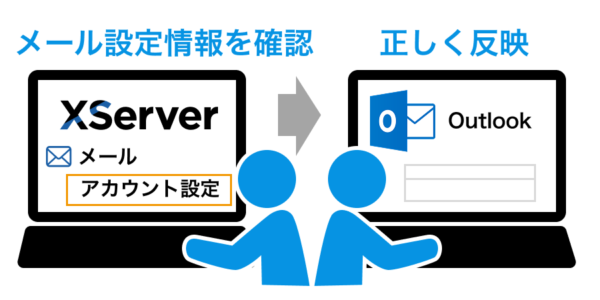
エックスサーバーでメールアカウントをOutlookに追加する際、適切な設定情報を入力する必要があります。
まず、エックスサーバーのサーバー情報を確認し、Outlookの設定に正しく反映させることが大切です。
Outlookでメールアカウントを追加する方法
Outlookでメールアカウントを追加する方法を解説します。
具体的にOutlookでの新規アカウントの作成方法は、こちらで紹介しております。
エックスサーバーのメール設定情報の確認方法
メールアカウントの追加方法については、こちらのエックスサーバー公式サイトの下記ページがご参考になります。
参考)メールアカウントの追加
エックスサーバーへログインし「メールアカウント設定」に進みます。
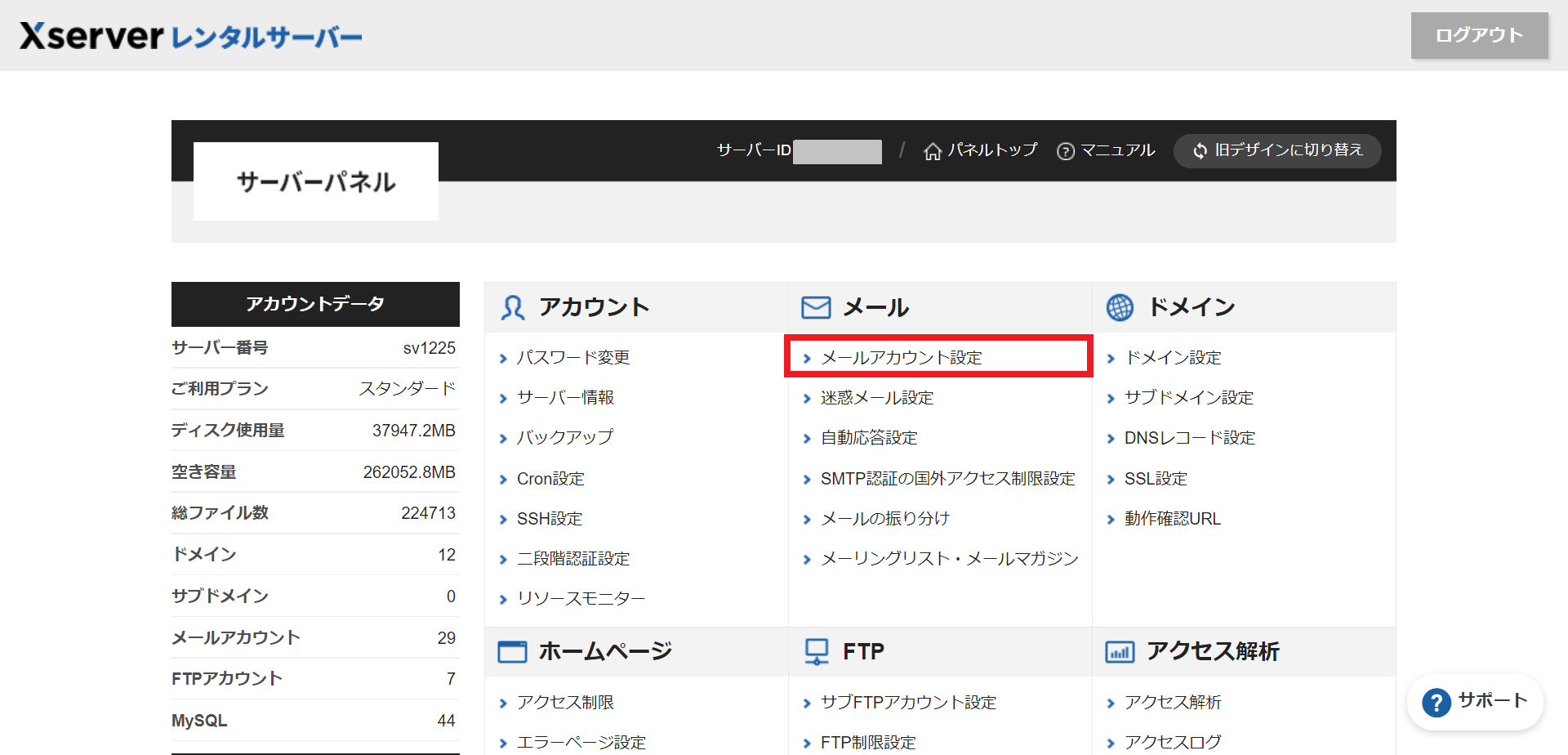
該当の独自ドメインを探して、右にある「選択する」をクリックします。
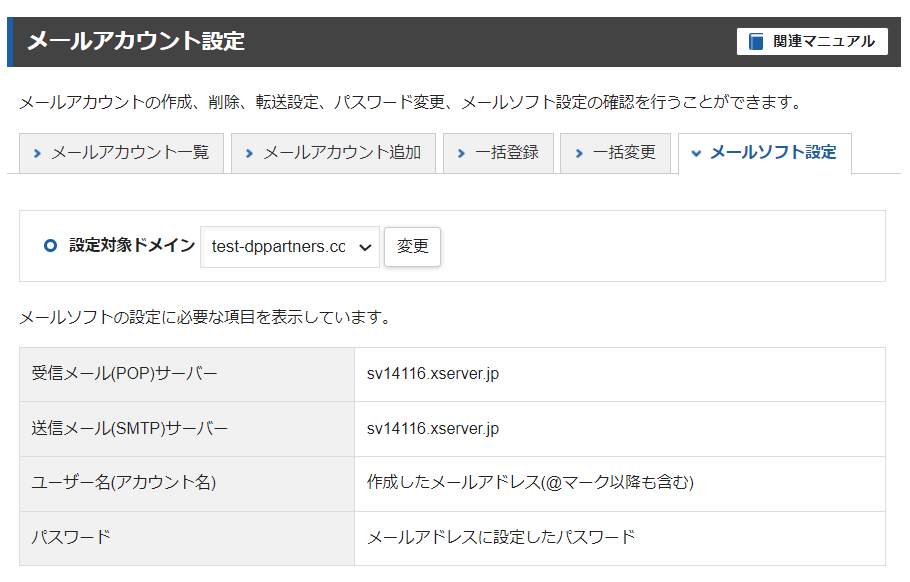
「メールソフト設定」のタブをクリックすると、メール設定に必要な情報(SMTPサーバー、POP/IMAPサーバー、ポート番号など)を確認できます。
===メールサーバーの移転は非常にリスクの高い作業になります。もし自社で実施することに不安を感じる場合はサーバー移転のプロであるサイト引越し屋さんに是非お任せください。
→無料ご相談窓口はこちら
Outlookでエックスサーバーのメールが送信できない原因と対処法

Outlookでエックスサーバーのメールが送信できない場合、SMTPサーバー設定が正しくない可能性があります。設定の見直しとエラーメッセージの確認が必要です。
SMTPサーバーとは送信サーバーのことで、メールソフト側(OutlookやThunderbirdなど)から送信されたメールを受け取り、相手のメールサーバーへ転送する役割を担っています。
メール送信エラーの原因:SMTP設定の確認
SMTPサーバーの設定が誤っていると、メールが送信できないことがあります。
エックスサーバーが提供するSMTPサーバー名、ポート番号、SSL/TLS設定を確認し、Outlookに正しく設定しましょう。
メール送信エラーの解決法:SSL/TLSの設定
Outlook側でSSL/TLS設定を見直し、暗号化接続を使用する設定に変更することで、送信エラーが解消されることがあります。
設定の変更方法は以下の通りです。
Outlookを開き、「ファイル」タブをクリックします。
次に「アカウント設定」を選択し「プロファイルの管理」に進みます。
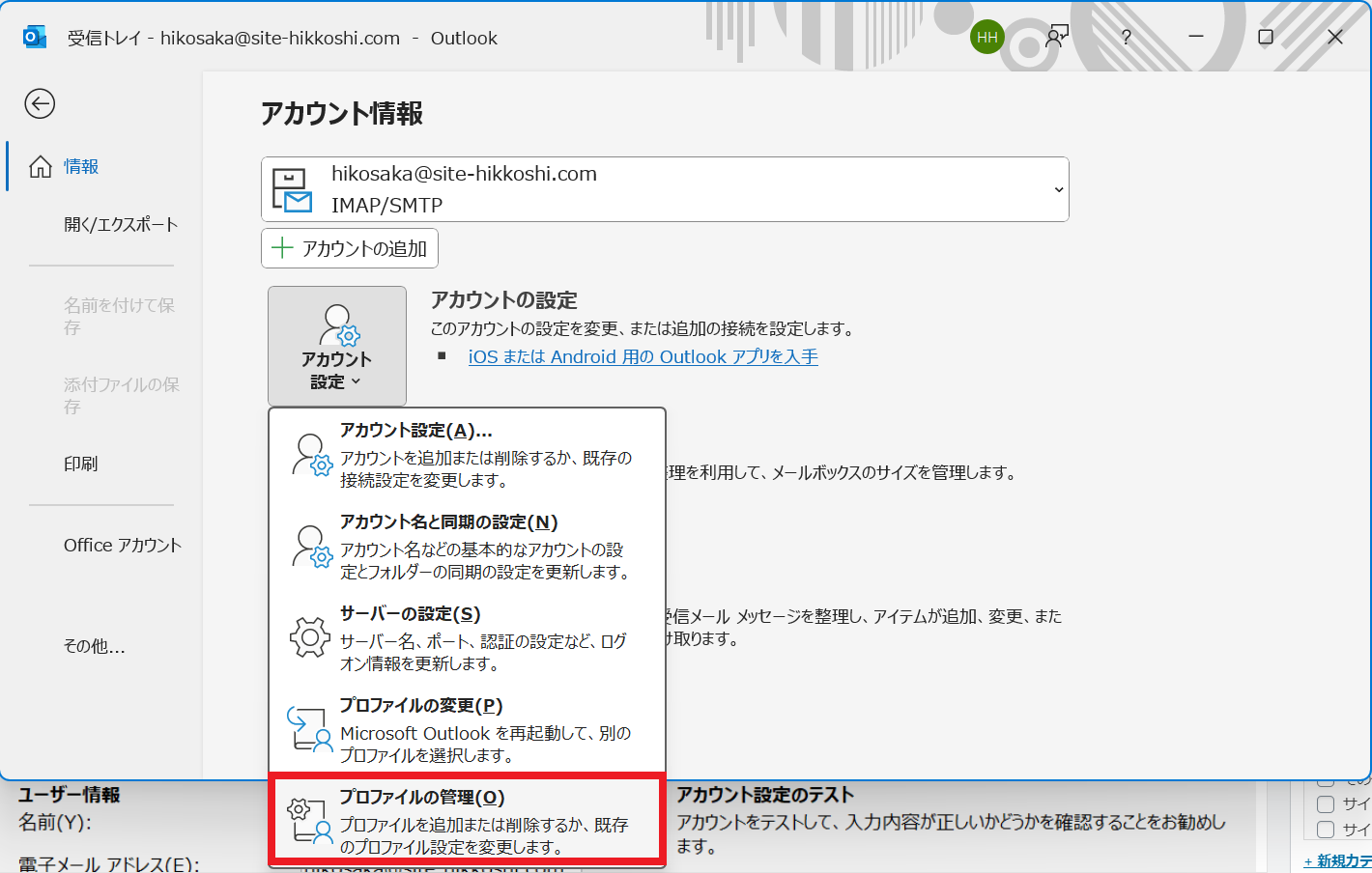
該当するメールアカウントを選択し、「サーバー設定」または「詳細設定」をクリックします。
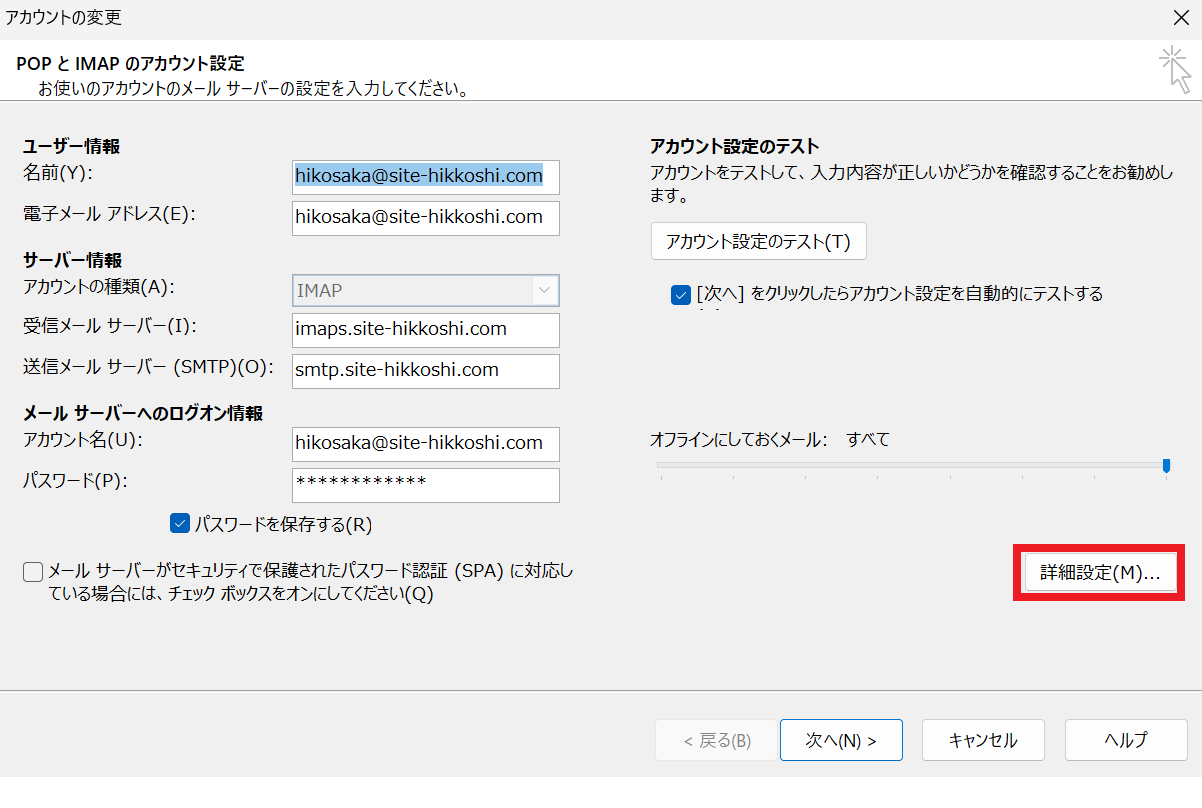
送信(SMTP)サーバーの設定を確認し、「暗号化された接続(SSL/TLS)を使用する」オプションが有効になっていることを確認します。
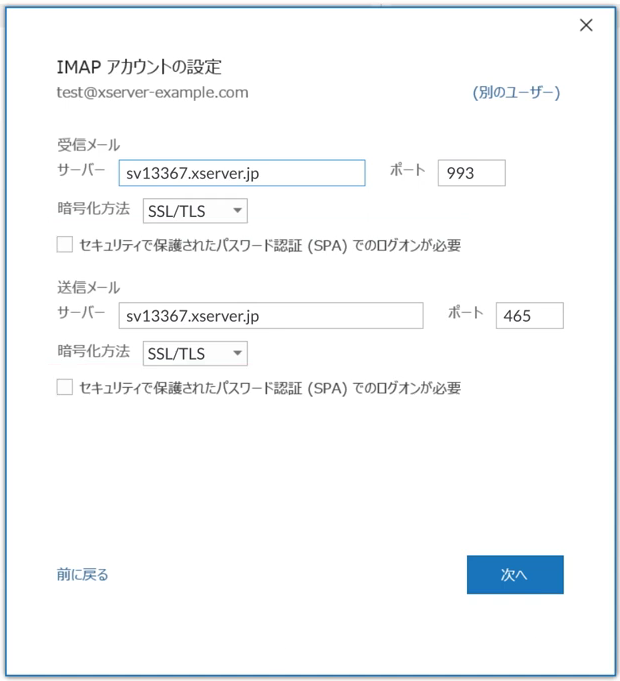
SSLを使用するときはSMTPポート「465」。TLSを使用するときは「587」に設定します。
変更を保存し、アカウント設定をテストして送信が成功するか確認します。
一度上記を試してみましょう。
メール送信エラーの解決法:海外アクセス制限の解除
エックスサーバーでは、初期設定で海外アクセスを制限しています。
このままでは海外アクセスからのメール送信が弾かれてしまうため、制限を解除する必要があります。
まずは、サーバーパネルの「メール」内にある「SMTP認証の国外アクセス制限設定」に進んでください。
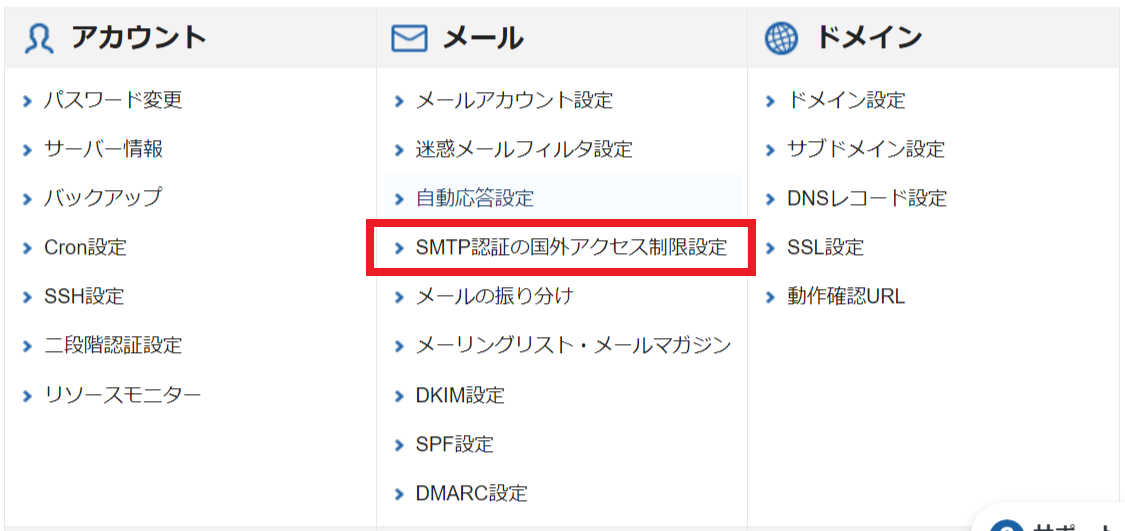
ドメイン選択画面に進むので、該当ドメインをクリックしてください。
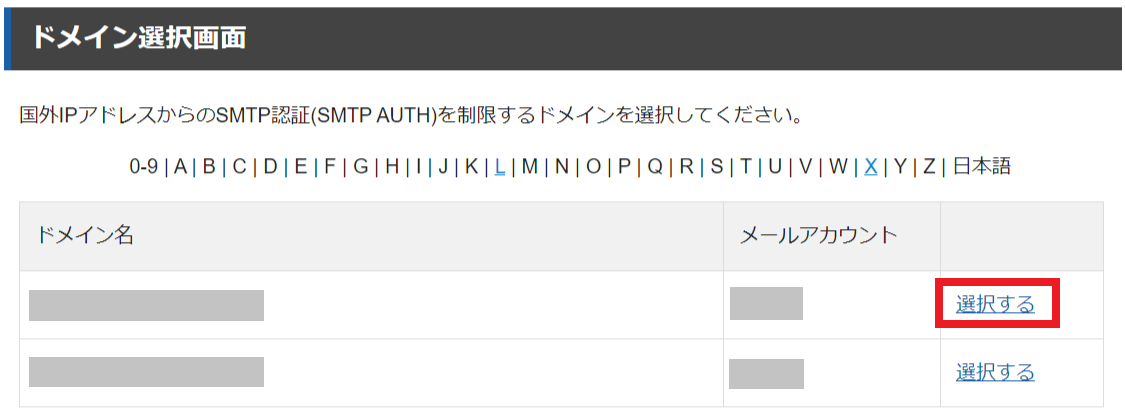
アクセス制限設定がONになっているはずなので、「OFFにする」を選択のうえ「設定する」を押して設定を完了してください。
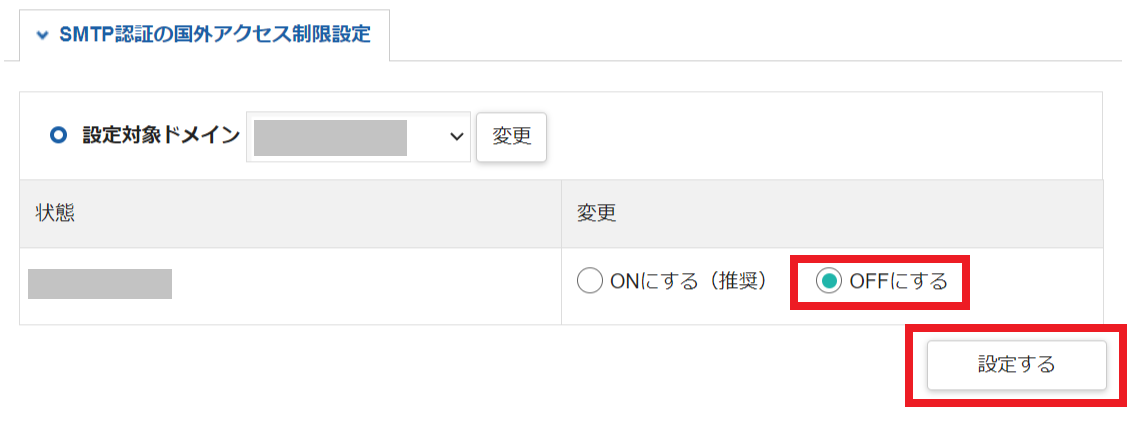
以上で海外アクセス制限の解除は完了です。
===サイト引越し屋さんなら、メールアドレスの現状整理からメールサーバーの移転、移転後のメールソフト設定サポートまでトータルでご支援可能です。
→無料ご相談窓口はこちら
Outlookでエックスサーバーのメールが受信できない原因と対処法
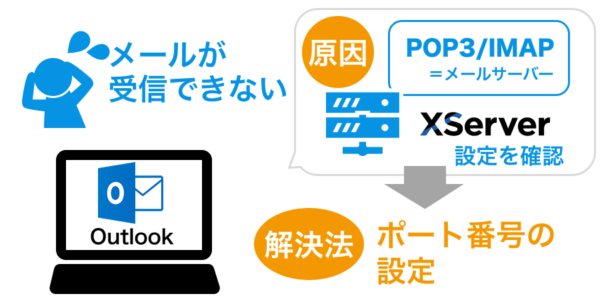
受信エラーが発生する場合、POP3またはIMAPの設定が正しくない可能性があります。
メールサーバーの接続情報を確認し、適切に設定を行いましょう。
メール受信エラーの原因:POP3/IMAP設定の確認
POP3またはIMAPサーバーの設定ミスが原因で受信エラーが発生することがあります。
エックスサーバーの設定情報を確認し、Outlookで正しい設定を行いましょう。
メール受信エラーの解決法:ポート番号の設定
POP3/IMAPのポート番号が正しくない場合、メール受信がうまくいかないことがあります。
正しいポート番号が設定されているか確認しましょう。
※先ほどの送信(SMTP)サーバーを確認したときと同じ画面で確認できます。
エックスサーバーを使用している場合、サーバー情報はサーバーパネルの「メール設定」で確認可能です。
POP3およびIMAPのサーバーアドレス、SSL/TLSを使用する場合の設定情報などが記載されています。
Outlook側でメールアカウントの設定を開き、POP3またはIMAPのサーバーアドレスが正しいか確認し、サーバーが要求する認証情報(ユーザー名、パスワード)が正しく入力されているかを確認しましょう。
- Outlookを開き、「ファイル」タブをクリックします。
- 次に「アカウント設定」を選択し「プロファイルの管理」に進みます。
- 次に対象のメールアドレスを選択し「詳細設定」に進みます。
- 正しいポート番号(SSL/TLS: 995 または 993)を設定します。
一度上記を試してみましょう。
===「やはり自力でのメールサーバー引越し作業は難しそう」そう感じた場合には、まずはお気軽にサイト引越し屋さんにご相談いただければと思います。
→無料ご相談窓口はこちら
Outlookとエックスサーバーでの共通の接続エラー対策
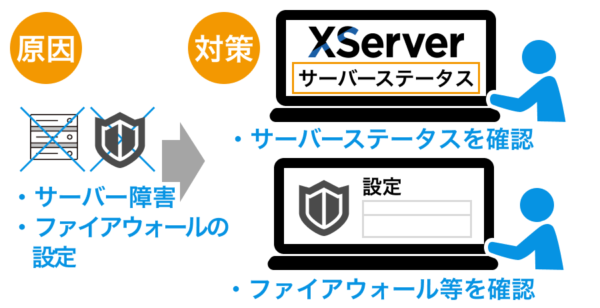
Outlookとエックスサーバーで発生する一般的なエラーには、サーバー障害やファイアウォールの設定が影響していることがあります。
これらの一般的な対策について説明します。
メールサーバーのステータスとサーバー障害の確認
エックスサーバーのサーバーステータスを確認し、問題がないかチェックします。
サーバー障害がある場合は、復旧を待つ必要があります。
ファイアウォールやアンチウイルスソフトの設定の見直し
ファイアウォールやアンチウイルスソフトが原因でOutlookの接続がブロックされる場合があります。
設定を見直し、必要に応じて例外設定を追加しましょう。
WordPressからOutlookへの受信に役立つプラグイン
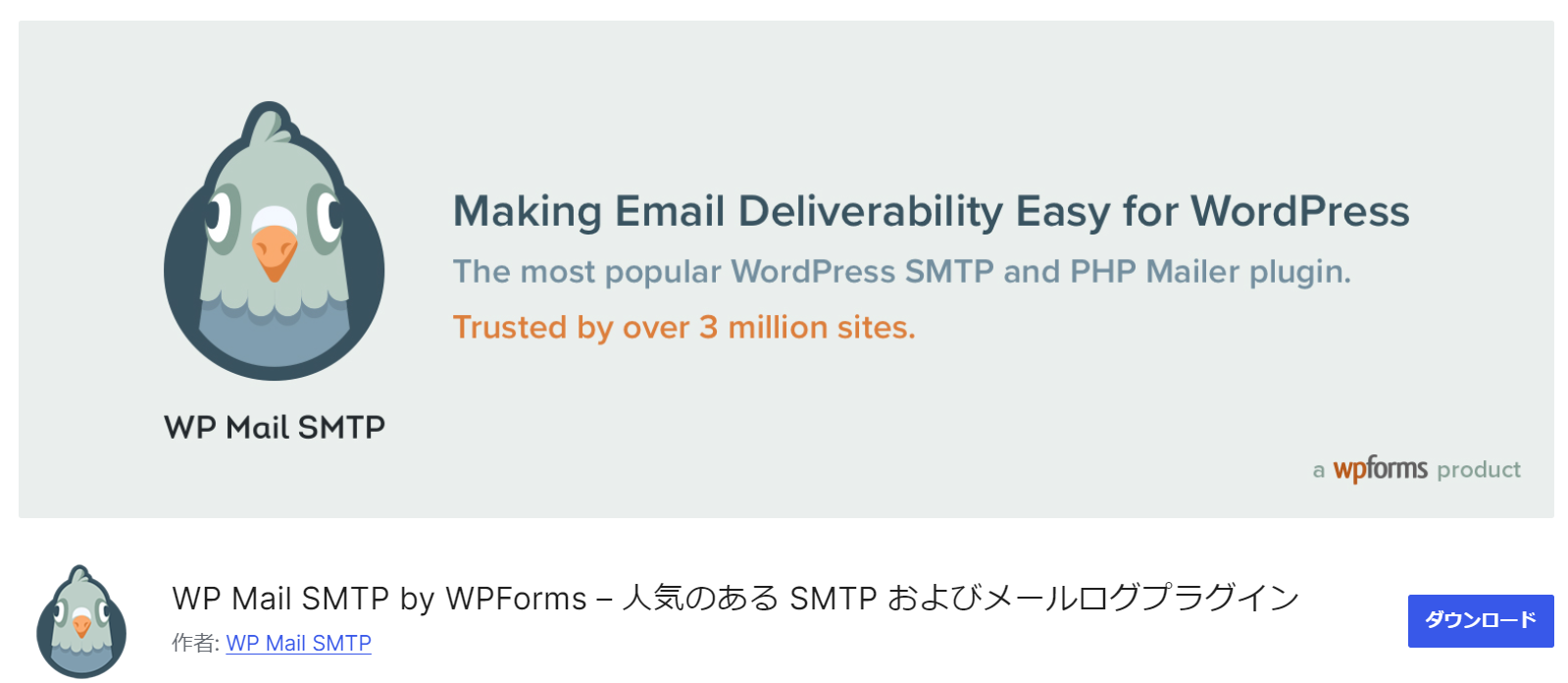
WordPressサイトを運営している場合、WP Mail SMTPプラグインを使用することで、お問い合わせフォーム等から送られてくるメールをOutlookで受信する際のエラーを回避できます。
WP Mail SMTPプラグインは、WordPressサイトからメールを送信する際に使用される標準のPHP mail() 関数をより信頼性の高いSMTPプロトコルに切り替えるためのプラグインです。
メール送信エラーの一般的な原因を回避し、メールの送信成功率を向上させることができます。
まとめ
Outlookとエックスサーバーのメール設定には、いくつかのステップと考慮すべきポイントがあります。
正しい設定を行い、エラーが発生した場合には適切な対処をすることで、スムーズなメールの送受信が可能になります。
もしもご自身で解決できない場合は、サイト引越し屋さんまで一度ご相談ください。
「メールサーバー移転したらメール送受信がうまくいかない」
「新規でメールソフトの設定したらメール送受信ができない」
そんなときはサイト引越し屋さんにお任せください。
些細なご質問などでもお気軽にご相談くださいませ。
この記事を書いた人
サイト引越し屋さん編集部
日本で最も利用されているサーバー移転&保守代行サービス『サイト引越し屋さん』の中の人です。 サイト引越しに関わる技術情報をはじめ、WordPressやその他のWebサービスに関するノウハウを発信しています。 全日本SEO協会所属。
本サイトにてご提供している情報については、最新かつ正確な情報を提供するよう努力していますが、情報の正確性や完全性を保証するものではございません。また、コンテンツには一部プロモーションが含まれております。本サイトの情報を利用することによって生じたいかなる損害に対しても、当社は責任を負いかねます。情報をご利用される際は、ご自身の判断と責任において行っていただきますようお願い致します。










